JavaScript 调试
JavaScript 调试
在编写 JavaScript 时,如果没有调试工具将是一件很痛苦的事情。
JavaScript 调试
没有调试工具是很难去编写 JavaScript 程序的。
你的代码可能包含语法错误,逻辑错误,如果没有调试工具,这些错误比较难于发现。
通常,如果 JavaScript 出现错误,是不会有提示信息,这样你就无法找到代码错误的位置。
通常,你在编写一个新的 JavaScript 代码过程中都会发生错误。
JavaScript 调试工具
在程序代码中寻找错误叫做代码调试。
调试很难,但幸运的是,很多浏览器都内置了调试工具。
内置的调试工具可以开始或关闭,严重的错误信息会发送给用户。
有了调试工具,我们就可以设置断点 (代码停止执行的位置), 且可以在代码执行时检测变量。
浏览器启用调试工具一般是按下 F12 键,并在调试菜单中选择 "Console" 。
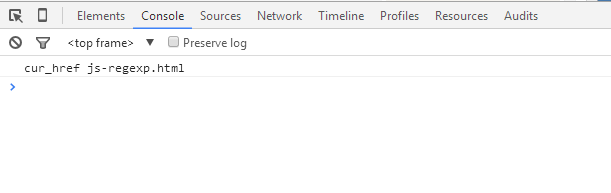
设置断点
在调试窗口中,你可以设置 JavaScript 代码的断点。
在每个断点上,都会停止执行 JavaScript 代码,以便于我们检查 JavaScript 变量的值。
在检查完毕后,可以重新执行代码(如播放按钮)。
debugger 关键字
debugger 关键字用于停止执行 JavaScript,并调用调试函数。
这个关键字与在调试工具中设置断点的效果是一样的。
如果没有调试可用,debugger 语句将无法工作。
开启 debugger ,代码在第三行前停止执行。
开启调试工具,在代码执行到第三行前会停止执行。var x = 15 * 5;
debugger;
document.getElementById("demo").innerHTML = x;下一节